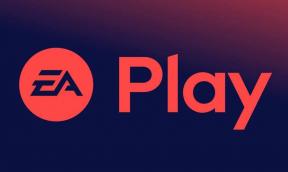Peidetud jõudluspaneelide kuvamine Windows 10-s
Varia / / August 05, 2021
Windows 10-l on sisseehitatud funktsioon, mis võimaldab teil oma süsteemis kuvada ressursikasutuse ülekatte. Sel ajal saate silma peal hoida oma protsessori, mälu, ketta, võrgu või GPU olekul. Esituspaneelide ujuva ülekatte ekraanile laadimiseks võite kasutada kahte meetodit. Võite selle funktsiooni lubada otse tegumihaldurist või kasutada mänguriba.
Võite kasutada mis tahes rakendust ja teie süsteemi ressursside kasutuse olekut kuvatakse kogu aeg. Nüüd pole mõlemaid meetodeid lihtne välja mõelda ja mõned võivad selle tegemise osas segaduses olla. Siin, selles artiklis mõlema meetodi kohta, mida saate kasutada vajaliku ujuva ülekatte saamiseks. Nii et lähme pikemalt mõtlemata sellesse.
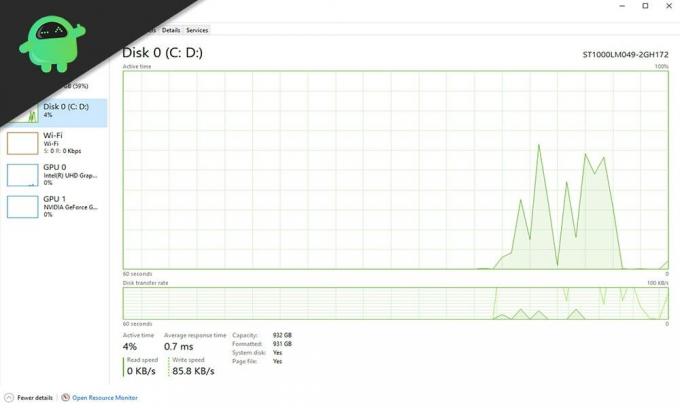
Kuidas kuvada Windows 10 varjatud jõudluspaneele?
Esiteks läheme ülesandehalduri meetodile, millele järgneb Xboxi mänguriba meetod.
Tegumihalduri kasutamine:
- Paremklõpsake tegumiribal ja valige suvand „Task Manager”.
- Seejärel klõpsake tegumihalduri akna suvandite menüüd ja klõpsake valikut "Alati peal".
- Seejärel klõpsake vahekaarti Toimivus.
- Siin näete vasakul küljel ressursside valikuid. Siin näete protsessorit, GPU-d, mälu (RAM), ketast ja võrku.
- Akna paremas servas näete vasakul paanil valitud ressursi täielikke üksikasju.

- Topeltklõpsake mis tahes piirkonnas paremal küljel oleval graafikul ja see kuvab üksikasjad, mis olid paremal küljel juba hõljuva ülekattena.
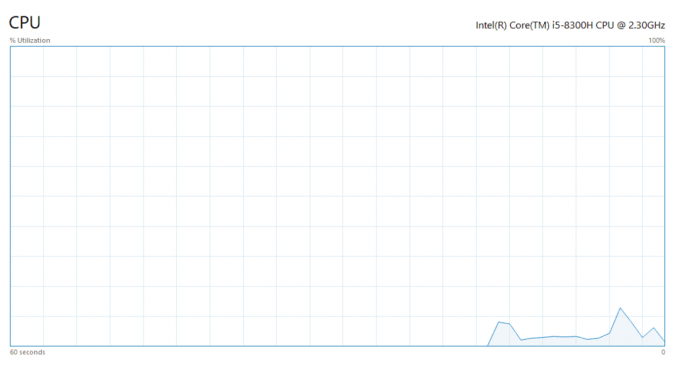
- Topeltklõpsake sellel ülekattel ja näete vasaku ja parema küljega sama akent. Valige vasakul küljel teine ressurss ja vaadake selle üksikasju, klõpsates uuesti paremal oleval graafikul.
Sel viisil saate oma süsteemis erinevaid ressursse vahetada ja igaühe olekut kiiresti näha. Saate ülekatet igal ajal sulgeda, klõpsates ülaosas akna sulgemise ikoonil.
Xboxi mänguriba kasutamine:
Esmalt peate lubama Gamebari oma akendes, kui see pole veel sisse lülitatud.
- Hoidke klahve Windows + I all ja see avab seaded.
- Seejärel klõpsake siin valikut Mängimine.
- Järgmises aknas vasakul paanil näete vahekaarti Mänguriba. Kui te pole veel seal, siis klõpsake seda.
- Seejärel sulgege aken Seaded ja vajutage Windows + G-klahve. See avab Xboxi mänguriba ülekatte.
- Siin ülaosas asuvas ülekattes on teil neli võimalust: Audio, Performance (beeta), Capture ja Xbox Social (beeta).
- Klõpsake siin jõudlust ja see näitab väikest akent, mis sisaldab teavet teie protsessori kasutamise, GPU kasutamise, RAM-i kasutamise ja FPS-i kohta.

- Klõpsake selle ülekateakna ülaosas oleval väikesel tihvtiikoonil.
- Klõpsake ekraanil suvalises kohas ja teie mänguriba ülekate kaob, kuid jõudlusakna ülekate jääb siiski alles.

- Nüüd näete oma süsteemi ressursikasutuse reaalajas olekut. Ujuva ülekattena eemaldamiseks vajutage uuesti Windows + G ja klõpsake uuesti väikesel ikoonil.
- Seejärel klõpsake ekraanil suvalises kohas ja see kaob uuesti täielikult.
Saate otseteed kasutada igal ajal, kui soovite selle akna avada ja kasutuse kohe kontrollida. Võite valida väikese või suure ujuva ülekatte hoidmise, klõpsates selle ülekatte akna väikesel nupul. Selle ülekatte ümber liikumiseks vajutage uuesti klahve Windows + G ja siis saate selles konkreetses aknas ringi liikuda.
Nii et need on kaks võimalust, kuidas kuvada Windows 10 varjatud jõudluspaneele. Kui teil on selle juhendi kohta küsimusi või küsimusi, kommenteerige allpool ja võtame teiega ühendust. Vaadake kindlasti ka meie teisi artikleid iPhone'i näpunäited ja nipidAndroidi näpunäited ja nipid, Arvuti näpunäited ja nipidja palju muud kasuliku teabe saamiseks.
Tehnikafriik, kes armastab uusi vidinaid ja soovib alati teada uusimatest mängudest ning kõigest tehnikamaailmas ja selle ümber toimuvast. Tal on tohutu huvi Androidi ja voogesitusseadmete vastu.